|
|
|
Umschlagtext
Professionelle Arbeitstechniken - maximale Kreativität
Dieses komplett vierfarbige Arbeitsbuch erläutert Ihnen anhand zahlreicher sowohl qualitativ als auch quantitativ herausragender Workshops die professionellen Techniken der kreativen Bildbearbeitung mit Photoshop CS. Die Vielzahl an Praxisbeispielen, Experten-Tipps und wissenswerten Hintergrundinfos macht dieses große Buch zur Referenz für engagierte Photoshop-User, semiprofessionelle Bildbearbeiter und professionelle Digitalfotografen, die Photoshop als zentrales Gestaltungswerkzeug für hochwertige Bildbearbeitung nutzen und dabei die eigene Kreativität ausleben wollen. Essentials: Reibungsloses Arbeiten mit dem neuen Photoshop Das leisten die neuen Funktionen, wichtige Voreinstellungen individuell anpassen, Bilder mit dem Dateibrowser organisieren, Bilder für unterschiedliche Ausgabemedien speichern Perfekter Look: Kontrast-, Tonwert- und Farbkorrekturen Manuelle Tonwertkorrekturen gezielt vornehmen, Gradationskurven und einzelne Farbtöne anpassen, Helligkeit und Kontrast optimieren Das A und O der Bildbearbeitung: Professionelle Freistelltechniken Wie die Kantenstruktur die Wahl des Freistellwerkzeugs bestimmt, generierte Auswahlmasken bearbeiten und korrigieren, Anlegen und Bearbeiten eines präzisen Zeichenpfades, Bildmotive mittels Bluescreen-Technik freistellen Eine Vielzahl an Effekten: Gekonnter Einsatz der Ebenentechnik Arbeiten mit Einstellungs- und Füllebenen, Ebenen skalieren, drehen und verzerren, Ebenen gruppieren und Sets erstellen Realitätsverlust: Fotomontagen mit perfekten Übergängen Aufwändige Bild-in-Bild-Arrangements mit weichen Übergängen, spezielle Arbeitsweisen mit Ebenenmasken Bessere Fotos: Die Tipps der Experten Eigene Aktionen und Stile für schnelle Effekte, Arbeiten mit wenig Licht, Nach- und Mehrfachbelichtung, Filtereinsatz, Schärfespiele u.v.a.m. Inhaltsverzeichnis
1. Neuerungen in Photoshop CS 15
1.1 Entwicklung der Versionen 15 1.2 Verschmelzen der verschiedenen Bild- und Grafikprogramme 15 1.3 Zur neuen Photoshop-Version 16 Digitale Fotografie 16 Photoshop im Detail 24 1.4 Aufbau des Buches 26 1.5 Wie Sie etwas in diesem Buch finden 26 2. Essenziell: Arbeitstechniken für den reibungslosen Einsatz 27 2.1 Übersicht über den Photoshop-Arbeitsplatz 27 Einrichten einer benutzerdefinierten Arbeitsumgebung 35 Rationelles Arbeiten mit Photoshop 37 2.2 Projekte neu anlegen und bearbeiten 39 Datei neu erstellen - Grundlagen von Pixelbildern 40 Digitalkameras und Megapixel 45 Dateibrowser 48 Scannen 54 2.3 Effektiver Umgang mit Bildern auf dem Arbeitsplatz 57 Dokument-Fenster verwalten 58 Navigieren in Bildern 60 2.4 Hilfsmittel clever einsetzen 63 Info-Palette 63 Lineale 65 Messwerkzeug 65 Das Farbaufnahme-Werkzeug 66 Die Histogramm-Palette 67 Statusleiste 70 Mal- und Ausrichthilfen 71 2.5 Vor und zurück - die Protokoll-Palette 73 Die Protokoll-Palette 73 Wenn die Palette nicht mehr reicht - Schnappschüsse 75 Neues Dokument 76 2.6 Dateiformate sicher beherrschen 76 Grundsätzliche Einstellungen 78 Dateiformate 79 Speichern unter 82 2.7 Wichtige Voreinstellungen individuell anpassen 83 Allgemeine 83 Bildschirm und Zeigerdarstellung 84 3. Bildeinstellungen: Kontrast-, Tonwert- und Farbkorrekturen 85 3.1 Die verschiedenen Bildeinstellungen 85 3.2 Bildeinstellungen für den Neueinsteiger 87 Helligkeit und Kontrast - Bilder einstellen wie am Fernseher 87 Die Drei von der Tankstelle - Auto-Korrekturen 89 Farben einstellen auf die Schnelle - Variationen 92 Ein Bild ganz schnell entfärben 94 Aus Negativ mach Positiv und umgekehrt 94 3.3 Ein Fall für zwei - zwei für alle Fälle 95 Manuelle Tonwertkorrekturen gezielt vornehmen 97 Gradationskurven: Arbeiten mit dem Werkzeug der Profis 115 3.4 Das Zauberwerkzeug für schwierige Beleuchtungssituationen - Tiefen/Lichter 125 3.5 Farben verändern und einstellen 129 Farbton/Sättigung - das Schweizer Messer für Farben 130 Farbe ersetzen - Streichen ohne dreckige Finger 134 Farbbalance - Feintuning gegen Farbstiche 135 Selektive Farbkorrektur - Feintuning vom Feinsten 137 Fotofilter 140 Gleiche Farbe 143 Der Kanalmixer - Würfelbecher für die Kanäle 146 3.6 Spezialeffekte einsetzen 147 Tontrennung 147 Schwellenwert 149 Tonwertangleichung 149 Verlaufsumsetzung 152 4. Malen, Zeichnen, Retuschieren 153 4.1 Malen mit Photoshop - das Pinsel-Werkzeug 155 Grundeinstellungen - die Optionsleiste 156 Füllmethoden 161 Grafiktablett 166 Pinsel-Palette 167 Duale Pinsel 172 4.2 Effekte mit dem Buntstift-Werkzeug 175 4.3 und mit dem Radiergummi 177 Hintergrund-Radiergummi und magischer Radiergummi 178 4.4 Das Füllwerkzeug vorgestellt 178 Erstellen eines eigenen Musters 180 Ein nahtloses Muster erstellen 180 4.5 Resultate mit Verlaufswerkzeugen 182 Die verschiedenen Verlaufstypen 183 Einstellen eines eigenen Verlaufs 184 4.6 Die Königsklasse - Retuschier-Werkzeuge 189 Kopierstempel 189 Muster-Stempel 192 Retuschieren wie von Zauberhand 192 Farbe-ersetzen-Werkzeug 200 Weich- und Scharfzeichner 204 Wischfinger 206 Die Helligkeit punktuell korrigieren 210 Schwamm 211 4.7 Protokoll- und Kunstprotokoll-Pinsel 212 Der Protokoll-Pinsel 212 5. Maskieren und Freistellen: das A und O in der Bildbearbeitung 221 5.1 Grundlagen für das Freistellen und Maskieren 221 Auswahl, Maskieren und Freistellen - was ist was? 221 Ansicht einer Auswahl 223 Tabelle mit einer Übersicht über die verschiedenen Freistell- und Maskierungs-Werkzeuge 223 Wie wähle ich das richtige Werkzeug? 225 Was kann ich alles mit einer Auswahl machen? 226 5.2 Einsatz der verschiedenen Auswahlverfahren 230 Alles auswählen 232 Auswahlrechteck und -oval 232 Wie die Cowboys mit dem Lasso 234 Zauberstab 239 Farbbereich auswählen 241 5.3 Gekonnt eine Auswahl verändern 246 Verschieben 246 Weiche Kante 247 Ausweiten 247 Verkleinern 247 Auswahl vergrößern 248 Ähnliches auswählen 248 Umkehren 248 Umranden 249 Abrunden 249 Transformieren 249 Die rechte Maustaste - das Kontextmenü 249 Masken speichern und laden - Alphakanäle 250 5.4 Für Anspruchsvolle - Maskierungsmodus 250 Auswahl anzeigen und Maskierungsmodus 250 Einführung 251 Erstellen einer Auswahl im Maskierungsmodus 252 Ein Objekt mit unterschiedlichen Kantenschärfen maskieren 255 Ein Bild per "Bluescreen" freistellen - die Kanalmethode 257 Die Auswahl in der Auswahl 260 Werkzeuge für den Maskierungsmodus 261 Filter und Einstellungen 263 5.5 Eine Auswahl speichern und wieder laden -Alphakanäle 267 5.6 Ebenenmasken 271 5.7 Professionelle Pfade und Vektormasken 271 5.8 Freistellungswerkzeuge 272 Radiergummi 272 Hintergrund-Radiergummi 273 Magischer Radiergummi 278 Extrahieren 280 Freistellungswerkzeuge zum Auswählen missbrauchen (Work-around) 287 5.9 Nach dem Freistellen - Farbsäume entfernen 290 6. Ebenen - Grundlage jeder Bildmontage 293 6.1 Allgemeine Einführung in die Ebenentechnik 293 6.2 Grundlagen der Ebenentechnik 294 Übersicht über die Ebenen-Palette 297 Grundlegende Arbeitsweise mit der Ebenen-Palette 300 Ebenenoptionen - Füllmethoden, Deckkraft, Fläche etc. 309 6.3 Ebenenmasken 318 Einführung 318 Ebenenmasken erstellen 319 Bearbeiten einer Ebenenmaske 319 Ebenenmasken in der Ebenen-Palette 320 Ebenenmaske mit der Ebene verbinden und lösen 322 Ebenenmasken anwenden oder löschen 323 6.4 Einstellungsebenen und Füllebenen 323 Tabelle mit allen Einstellungs- und Füllebenen 324 Einstellungsebenen 325 Füllebenen 326 6.5 Ebeneneffekte 328 Allgemeine Einführung in die Ebeneneffekte 328 Tabelle mit allen Ebeneneffekten 329 Grundlegendes Arbeiten mit Ebeneneffekten 330 Erstellen von Ebeneneffekten 333 Ändern von Ebeneneffekten 346 Ebeneneffekt kopieren und einfügen 346 Skalieren von Ebeneneffekten 347 Ebeneneffekte löschen 347 Ebeneneffekte ein- und ausblenden 348 Ebeneneffekte-Ebenen erstellen 348 6.6 Stile 349 Fülloptionen - jetzt geht's ans Eingemachte 352 6.7 Vektormasken 353 Erstellen einer Vektormaske 353 Laden einer Vektormaske als Auswahl 354 Deaktivieren einer Vektormaske 354 Bearbeiten einer Vektormaske 354 Löschen einer Vektormaske 354 6.8 Ebenensets 355 Erstellen eines Ebenensets 355 Öffnen und Schließen eines Ebenensets 357 Aufnehmen einer Ebene in ein Set 357 Fixieren aller Ebenen im Set 357 Reduzieren eines Ebenensets 357 6.9 Beschnittgruppen (Gruppieren) 357 Erstellen einer Beschnittgruppe 358 Aufheben von Gruppierungen 359 6.10 Aussparungen - mit einer Ebene Löcher machen 359 Erstellen einer Aussparung 359 6.11 Verschiedene Entwürfe in einem Dokument verwalten - Ebenenkompositionen 363 6.12 Ebenen rastern und konvertieren 366 7. Effektvolle Montagen 367 7.1 Die Arbeitsfläche verändern 367 Dokument vergrößern, verkleinern, beschneiden und erweitern 367 7.2 Fotos und Panoramen zusammenbauen - Photomerge 382 7.3 Eine Auswahl oder Ebene verschieben - das Verschieben-Werkzeug 385 7.4 Auswahl oder Ebene transformieren 389 Transformieren und Frei transformieren 389 7.5 Kopieren, Ausschneiden, Einfügen und Duplizieren 395 Ganze Ebenen kopieren - per Drag & Drop 395 Ausgewählte Bildteile kopieren 397 Duplizieren 400 7.6 Letzten Schritt verblassen 401 8. Typografie 403 8.1 Augenfällige Texte erstellen 404 Punkttexte 404 Absatztexte 405 Absatztext in Punkttext konvertieren und umgekehrt 405 Text eingeben 405 Rahmen verändern und transformieren 405 8.2 Texte veredeln und bearbeiten 406 Text editieren und Teile formatieren 406 Optionsleiste 406 Zeichen-Palette 407 Absatz-Palette 410 Text verkrümmen 413 Rechtschreibprüfung 415 Text suchen und ersetzen 416 8.3 Text in einer beliebigen Form 416 Text in Form 417 Text auf Pfad 418 8.4 One-Klick-Texteffekte mit vordefinierten Stilen 420 9. Arbeiten mit Pfaden, freien Formen und Vektormasken 429 9.1 Basics der Arbeit mit Pfaden und Vektoren 429 9.2 Anwendungsbereiche der Vektoren (Pfade) 430 9.3 Der Schnelleinstieg - Pfade fix erzeugen 432 Formen und Form-Ebenen 433 Das Freihand-Zeichenstift-Werkzeug 439 Arbeitspfad aus Auswahl erstellen 440 9.4 Feine Pfade für Fortgeschrittene 442 Manuelles Erstellen eines Pfades - das Zeichenstift-Werkzeug 444 Bearbeiten von Pfaden 450 Kombinieren mehrerer Pfade - Pfad-Auswahl-Werkzeug 456 Eigene Form erzeugen 461 9.5 Die Pfade-Palette - Arbeitspfad, Pfade und Vektormasken verwalten 461 Übersicht über die Pfade-Palette 461 9.6 Pfade verwenden 463 Pfad als Auswahl laden - Maskieren und Freistellen mit einem Pfad 463 Fläche füllen 464 Die Konturen eines Pfades mit Farbe füllen 465 Vektormaske erstellen 466 Form-Ebene aus Pfad erstellen 466 Transparente Bildbereiche exportieren - Bildteile mit einem Beschneidungspfad isolieren 467 10. Photoshop-Filter: Ideen für kreatives Fotodesign 469 10.1 Grundsätzliches zu Filtern 469 10.2 Übersicht über die verschiedenen Filterordner 470 10.3 Photoshop-Filter schnell und gezielt finden 472 10.4 Filtergalerie 479 Verwenden der Filtergalerie 480 10.5 Die wichtigsten Filter und ihre üblichen Einsatzgebiete 481 11. Farben und Farbräume - Basis für die Bildbearbeitung und die digitale Fotografie 501 11.1 Die verschiedenen Farbsysteme und Bildmodi 501 Additives und subtraktives Farbsystem 501 RGB 503 CMY(K) - der Druckfarbraum 504 Graustufen 505 Bitmap 505 Lab 507 Indizierte Farben 508 Duplex 508 Mehrkanal-Modus 509 HSB 509 Die Farbtiefe - 8 oder 16 Bit? 510 Die Kanäle-Palette 512 11.2 Farben wählen 514 Die Pipette 514 Die Farbregler-Palette 515 Die Farbfelder-Palette 517 Der Farbwähler 518 11.3 Farbmanagement 520 Arbeiten in dem Farbmanagement 522 12. Workflow 531 12.1 Version Cue oder von der Kunst, Dateinamen zu vergeben 531 Was macht Version Cue? 531 Version Cue in Photoshop aktivieren 533 Mit Versionen arbeiten 533 Versionen einer Datei verwalten 535 So arbeitet Version Cue 537 12.2 Aktionen, Stapelverarbeitung und Droplets - Photoshop vollautomatisch 539 Aktionen erstellen 539 Bildbearbeitung am Fließband - Stapelverarbeitung 541 Bilder auf dem Desktop bearbeiten - Droplet 543 12.3 Scripting 544 12.4 Protokoll speichern 545 12.5 PDF - das Allzweckformat 546 PDF-Dateien und -Präsentationen erstellen 546 PDF-Dateien öffnen 549 Mehrseitige PDF in PSD 549 Bild aus PDF-Datei herauslösen 550 12.6 Kommentieren von Dateien 550 Erstellen, anzeigen und löschen von Anmerkungen 551 Importieren von Anmerkungen 551 Arbeiten mit Acrobat 6.0 551 12.7 Bilder in Webseiten verwandeln - das Slice-Werkzeug 552 Eine einfache Homepage erstellen 552 12.8 Für Web speichern 555 Welches Format für welche Bilder? 555 Einstellungen 556 Farbtabelle 560 Bildgröße 560 Abspeichern 560 12.9 Fotos durch einen Onlinefotoservice belichten lassen 561 Internet 561 Am Terminal 563 Per Datenträger 563 12.10 Drucken 566 Optionen für Fortgeschrittene 567 Proofs drucken 568 12.11 Bildpakete 569 Erstellen eines Bildpakets 570 Verschiedene Bilder zusammenstellen 571 Erstellen einer eigenen Vorlage 571 12.12 Kontaktabzüge 572 12.13 Web-Fotogalerie - jetzt mit Feedbackfunktion 574 12.14 Das digitale Dia - RAW-Plug-In 577 12.15 Vorgaben-Manager - Verwalten von Stilen, Farben, Formen usw. 582 12.16 Workflow zwischen Mac und Pc 585 OpenType-Schriften 585 Stichwortverzeichnis 589 Weitere Titel aus der Reihe Das große Buch |
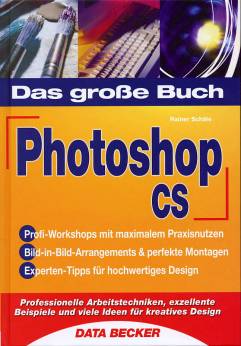
 Bei Amazon kaufen
Bei Amazon kaufen